스텝 01 HitPaw Univd를 컴퓨터에 다운로드하여 설치합니다. 보호된 AAC iTunes에서 MP3로 변환된 이 기능은 현재 Windows 사용자들에게 제공됩니다. 설치 후 응용 프로그램을 시작하고 파일 추가로 이동해서 iTunes 음악을 선택하세요.


애플의 아이튠즈는 애플 기기에 있는 미디어 파일을 관리하는 기본 앱입니다. iTunes는 음악 파일 재생부터 음악 라이브러리 다운로드 및 구성까지 모든 것을 아우르는 앱이도 모든 애플 기기에서 찾을 수 있습니다. iTunes 음악 파일은 독특한 파일 형식을 가지고 있기 때문에 사용자는 iTunes에 저장된 원하는 노래를 다른 기기에서 재생할 수 없습니다. 이 문제를 해결하는 방법은 iTunes를 MP3 파일로 변환하는 것으로, iTunes에는 iTunes 노래를 MP3 파일로 변환하는 옵션이 내장되어 있습니다. 그러나 보호된 파일을 MP3로 변환하는 것은 허용되지 않습니다. 일반 및 보호 아이튠즈를 MP3로 변환하는 간단한 절차를 설명하겠습니다.
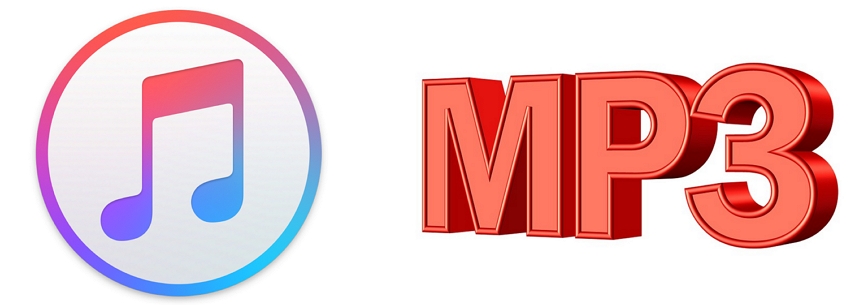
iTunes 라이브러리를 MP3로 변환해야 할 때 다양한 장면이 나타납니다. 다음은 AAC에서 MP3 음악파일로의 변환이 필요한 경우입니다.
일반 iTunes 노래를 MP3 파일 형식으로 변환하려면 외부 iTunes를 MP3로 변환하지 않아도 됩니다. 아이튠즈에는 아이튠즈 음악을 MP3로 즉시 변환할 수 있는 변환기가 내장되어 있기 때문입니다. 다음은 iTunes를 MP3로 변환하는 방법에 대한 단계입니다.
Windows 및 Mac에서 iTunes를 엽니다. macOS Catalina 이상에서 음악 앱을 열어야 합니다.
Windows에서 편집 > 기본 설정 > 일반 > 가져오기 설정으로 이동하고 Import Using 옵션으로 MP3 Encoder를 선택합니다. Mac에서 상단 메뉴로 이동하여 iTunes > Preferences > General > Import Settings를 클릭합니다. Music App에서 Preferences > Import Settings를 클릭합니다.

[설정 가져오기] 창의 [사용하여 가져오기] 옵션에서 [MP3 인코더]를 선택합니다.

이제 iTunes 라이브러리에서 MP3 파일로 변환할 노래를 찾아서 선택해야 합니다. 앨범과 재생 목록에서 여러 개의 파일과 파일을 선택할 수 있습니다. 선택한 노래를 누를 때 선택한 노래를 강조해야 합니다.
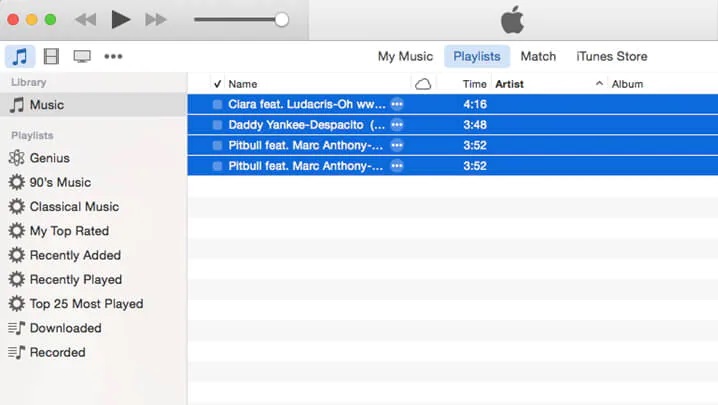
파일 메뉴 옵션을 클릭하고 변환 옵션으로 이동합니다. Create Mp3 Version 옵션을 클릭합니다. 이것은 iTunes 노래를 MP3로 변환시켜 당신이 어떤 MP3 플레이어에서도 사용할 수 있도록 할 것입니다. 새로운 MP3 파일은 아이튠즈에 AAC 버전의 노래 옆에 있을 것입니다.

iTunes는 MacOS Catalina 이상의 Apple 음악 앱으로 대체되었습니다. 하지만 아이튠즈 곡을 Mp3로 전환하는 단계는 여전히 앞서 언급한 바와 같습니다.
iTunes에는 두 가지 유형의 음악 파일이 있습니다. 일부는 무료로, 일부는 유료로 아이튠즈 라이브러리에 내려받을 수 있습니다. 두 곡 파일은 모두 AAC 파일 형식이지만 구매한 곡은 DRM(디지털 저작권 관리)이라는 특별한 기술로 보호되며, DRM으로 인해 아이튠즈는 곡을 MP3 파일 형식으로 변환하고 아이튠즈에서 MP3를 내보낼 수 없습니다.
보호된 파일을 iTunes에서 다른 형식으로 변환할 수 없으므로 타사 iTunes 음악 변환기 소프트웨어를 사용해야 합니다. DRM 보호를 자동으로 삭제하고 노래를 MP3로 즉시 변환해주는 HitPaw Univd (HitPaw Video Converter) 를 추천합니다. 힙합 비디오 변환기를 이용해 애플뮤직과 아이튠즈뮤직을 MP3, M4A, WAV 등 다양한 포맷으로 바꿀 수 있다. 다음은 보호된 iTunes M4P를 MP3로 쉽게 변환하는 방법에 관한 것입니다.
스텝 01 HitPaw Univd를 컴퓨터에 다운로드하여 설치합니다. 보호된 AAC iTunes에서 MP3로 변환된 이 기능은 현재 Windows 사용자들에게 제공됩니다. 설치 후 응용 프로그램을 시작하고 파일 추가로 이동해서 iTunes 음악을 선택하세요.

스텝 02 음악 및 음악 구독을 구입한 것과 동일한 Apple ID로 iTunes 계정에 로그인했는지 확인합니다. HitPaw iTunes Music Converter에 iTunes 라이브러리가 나타납니다.

왼쪽 패널에서 원하는 범주를 선택하면 범주 아래에 모든 오디오 파일이 표시됩니다. 각 오디오 파일의 상태를 확인하고 상태 아래에 잠금 해제 기호가 있는 모든 파일을 변환할 수 있습니다. 잠긴 부호는 변환할 수 없습니다.
스텝 03 해당 확인란을 클릭하고 준수 버튼을 클릭하여 오디오 파일을 선택합니다.

스텝 04 소프트웨어와 구문 분석 및 형식 변환 버튼을 한번 해를 클릭한 파일을 분석할 것입니다.

스텝 05 출력 파일 형식뿐만 아니라 출력 품질을 선택할 수 있는 모든과 구문 분석 선택한 오디오 파일을 볼 것입니다. 개별 파일에 이러한 변수를 선택할 수 있습니다. 만약 당신이 매개 변수가 모든 파일에 같은 지고 싶으면 옵션bottom-left 모서리에 있기 위해 모든 변환 확인할 수 있습니다.

스텝 06 오른쪽 아래 모서리에 있는 모두 변환 버튼을 클릭합니다. MP3 형식의 모든 파일을 찾으려면 변환 탭으로 이동하세요.
HitPaw Univd로 M4P를 MP3로 쉽게 변환하는 데 성공하셨군요. 이 소프트웨어는 1,000개 이상의 비디오 및 오디오 파일을 품질 저하 없이 변환할 수 있도록 지원합니다.
아이튠즈 일반 사용자라면 모든 애플 기기 및 윈도 PC에서 사용할 수 있는 아이튠즈를 MP3 파일로 변환하는 방법을 알아야 한다. 우리는 iTunes를 MP3로 변환하거나, iTunes M4P를 iTunes를 사용하지 않고 MP3로 변환한 다음, 미디어 플레이어와 장치에서 재생할 수 있도록 그것들을 내보내는 방법을 설명했습니다.보호된 iTunes 음악 파일을 변환하기 위해서, 편리하고 즉각적인 변환이 가능한 HitPaw Univd (HitPaw Video Converter) 를 추천합니다. DRM 보호 제거, 애플뮤직 MP3 전환 및 아이튠즈 M4P MP3 전환, 품질 저하 없이 다른 동영상 및 오디오 포맷으로의 일괄 변환을 지원합니다.



여기에서 토론에 참여하고 의견을 공유하세요.
코멘트를 남겨주세요
HitPaw 기사에 대한 리뷰 작성